Deze les is een vertaling van een les van Kniri’s Dreamtutorials.
Ik heb de toestemming gekregen om haar lessen te vertalen.
De originele les is ©Kniri - De vertaling is ©KaDsPsPDesign
~ Danke liebe Kniri ~

Deze vertaling is gemaakt met PSP2018
Maar is goed te maken met andere versies.
De © van deze vertaling is van mezelf.
Deze lessen/vertalingen mogen NIET gelinkt of gekopieerd worden
op andere websites en/of forums, zonder de toestemming
van de schrijfster en van mezelf.
Laat de namen en watermerken van tubes en ander materiaal intact.
Het vraagt veel werk om deze te maken.
Heb hier aub respect voor.
Ik bedank dan ook iedereen dat ik hun tubes en materialen
mag gebruiken.

De originele les vind je HIER

Bij gebruik van andere tubes en kleuren, kan de mengmodus en/of laagdekking verschillen
Vanaf nu gebruik ik de termen “SPIEGELEN” en “OMDRAAIEN” weer gewoon.
Spiegelen : Horizontaal spiegelen – Omdraaien : Verticaal spiegelen
Algemene voorbereidingen :
Installeer eerst de filters die je nog niet had, voor je PSP opent !!
Open je tubes in PSP, dupliceer ze en sluit de originelen.
Filters HERE en HERE
Toestemmingen tubes HERE
Blanco Alfakanaal Kleurenpallet HERE
Materiaal HERE
Benodigdheden :
(*) Herken je een tube van jezelf, contacteer me dan even, zodat ik je naam kan
Vermelden – of indien je wenst – de tube kan verwijderen.
Open je tubes in PSP, dupliceer en sluit ze .
Verwijder de watermerken van de copies.
Tubes :
Zoek zelf een mooie hoofdtube
Ik gebruik een KOOPTUBE van VERYMANY
1/ blumenbild misted
2/ DekoK1 + 2 + 3
3/ text
Selecties : Openen in PSP en minimaliseren
1/ Alpha Kniri
Masks : Openen in PSP en minimaliseren
1/ Ildiko_Desings_Created@Mask_r92 (8)
Kleurenpallet
Werk je met eigen kleuren, maak dan zelf je kleurenpallet met het alfakanaal,
zodat je makkelijk kan wisselen tussen je kleuren.
Er zijn kleurverschillen in de verschillende versies van Psp.
Gebruik daarom de html codes van het kleurenpallet om er zeker van te zijn,
dat je dezelfde kleuren hebt. Ook bij het samenvoegen van lagen, kunnen er kleurverschillen zijn.
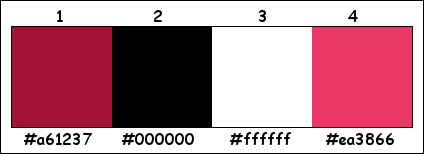
Filters :
1/ Unlimited 2.0 : [AFS IMPORT] – sqborder 2 (-)
2/ Mehdi : Sorting Tiles - Weaver
3/ MuRa’s Meister – Perspective Tiling
4/ MuRa’s Seamless : Emboss at Alpha
(-) Deze filters importeren in Unlimited 2.0 om hetzelfde resultaat te bekomen
---------------------------------------
Werkwijze
We gaan beginnen – Veel plezier!
Denk eraan om je werk regelmatig op te slaan
Maak eerst je eigen kleurenpallet UITLEG
1
Kleuren :
Voorgrond : Kies een mooie kleur uit je tube
Achtergrond : #000000
Verloop voorgrond : Radiaal – zie PS
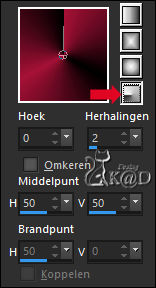
2
Open : Alpha Kniri
Venster – Dupliceren
Minimaliseer origineel – we werken op de kopie
!! Hernoem de onderste laag Raster 1 !!
Vul met verloop
2-1
Selectie – laden uit alfakanaal – Auswahl #1 – zie PS
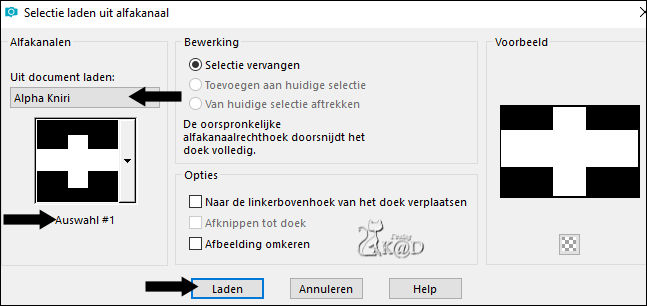
Druk Delete
Selecties – Wijzigen – Selectieranden selecteren – zie PS
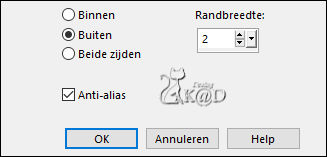
Vul selectie met wit (#ffffff)
Niets selecteren
3
Effecten – Afbeeldingseffecten – Naadloze Herhaling – zie PS
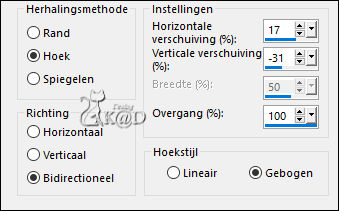
3-1
Effecten – Rand effecten – Sterker Accentueren
4
Lagen – Dupliceren
Effecten – Reflectie-effecten – Caleidoscope – zie PS
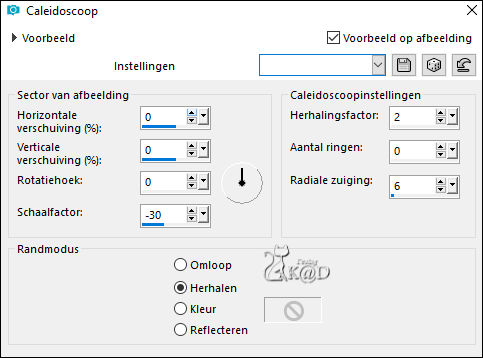
Resultaat

5
Activeer Raster 1
Lagen – dupliceren
Afbeelding – Spiegelen en omdraaien
Effecten – 3D-effecten – Slagschaduw : V&H 0 – 60 – 30 – Kleur #000000
5-1
Bewerken – Samengevoegd kopiëren
Bewerken – Plakken als nieuwe afbeelding
Lagen – alle lagen samenvoegen
Bewerken – kopiëren
5-2
Terug naar je werk
Activeer Raster 1
Lagen – Nieuwe Rasterlaag
Alles selecteren
Bewerken – plakken in selectie
Selectie opheffen
Lagen – Schikken – omlaag
Resultaat
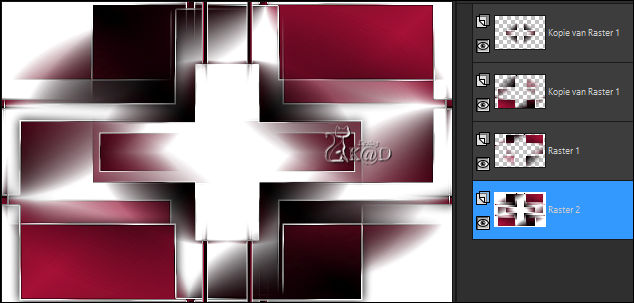
6
Effecten – Unlimited 2.0 – [AFS IMPORT] – sqborder 2 – zie PS
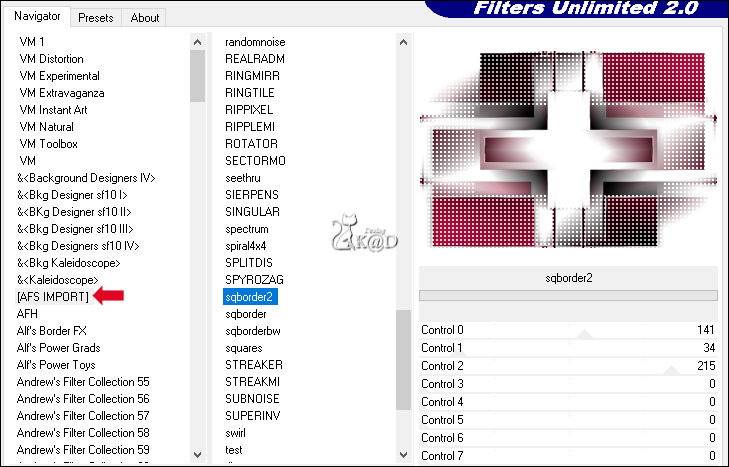
7
Activeer Raster 1
Effecten – Mehdi – Sorting Tiles – zie PS
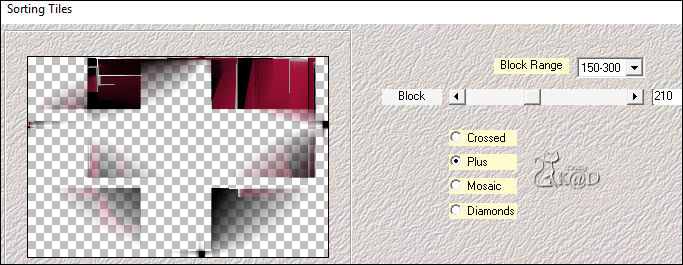
8
Activeer Kopie van Raster 1 (tweede laag van boven)
Effecten – Reflectie-effecten – Roterende spiegel – zie PS
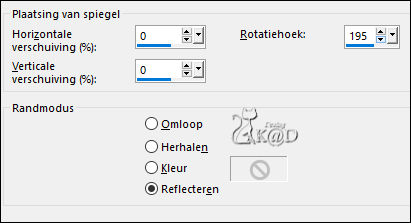
9
Effecten – Textuureffecten – Weefpatroon – zie PS
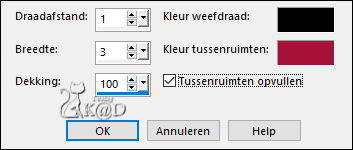
10
Activeer de onderste laag (Raster 2)
Lagen – Dupliceren
Effecten – Mehdi – Weaver – zie PS
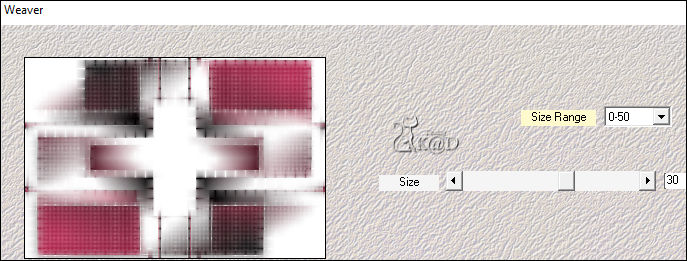
11
Lagen – dupliceren
Lagen – Schikken – Vooraan
Effecten – MuRa’s Meister – Perspective Tiling : Standaard maar Height op 15
11-1
Effecten – 3D-effecten – Slagschaduw : V&H 0 – 60 – 30 – Kleur #000000
11-2
Activeer de onderste laag (Raster 2)
Selectie – laden uit alfakanaal – Auswahl #2 – zie PS
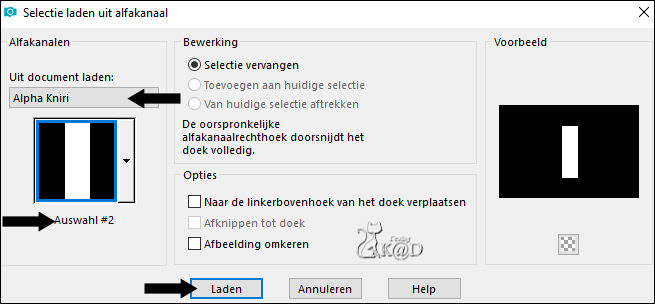
Selecties – Laag maken van selectie
Lagen – Schikken – Vooraan
11-3
Activeer en kopieer : blumenbild misted
Bewerken – plakken als nieuwe laag
Evt. de tube naar eigen keuze verschuiven
Selecties – Omkeren
Druk Delete op je toetsenbord
Selecties – Omkeren
11-4
Selecties – Wijzigen – selectieranden selecteren – staat nog goed
Vul met achtergrond (#000000)
Selectie opheffen
Effecten – 3D-effecten – Slagschaduw : V&H 0 – 60 – 30 – Kleur #000000
12
Selectie – laden uit alfakanaal – Auswahl #3 – zie PS
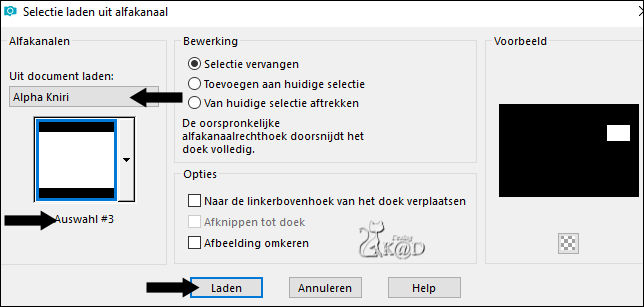
Lagen – Nieuwe Rasterlaag
Activeer en kopieer de afbeelding die je bij punt 5-1 gemaakt hebt
Bewerken – Plakken in selectie
12-1
Selecties – Wijzigen – selectieranden selecteren – staat nog goed
Vul met achtergrond (#000000)
Selectie opheffen
Effecten – 3D-effecten – Slagschaduw : V&H 0 – 60 – 30 – Kleur #000000
12-2
Lagen – Dupliceren
Afbeelding – Vrij Roteren : Links – 90
Plaats aan de linkerkant (zie vb)
13
Lagen – Nieuwe Rasterlaag
Vul met wit (#ffffff)
Lagen – Nieuwe Maskerlaag – Uit afbeelding ‘Ildiko_Desings_Created@Mask_r92 (8)’ – zie PS
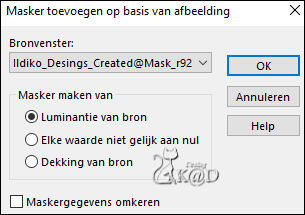
Lagen – Samenvoegen – Groep samenvoegen
Lagen – Schikken – 3x Omlaag
Effecten – Randeffecten – Accentueren
13-1
Effecten – MuRa’s Seamless – Emboss at Alpha – standaard
1x herhalen
13-2
Activeer bovenste laag
Activeer en kopieer : DekoK1
Bewerken – plakken als nieuwe laag
Plaats links boven zie PS
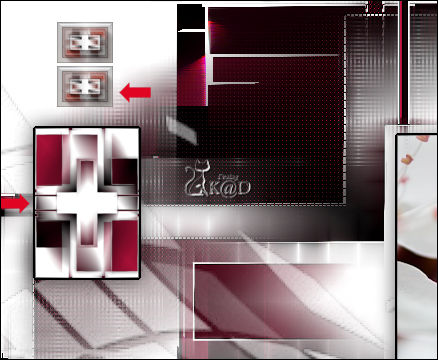
14
Afbeelding – Randen toevoegen :
1 pix voorgrond
1 pix achtergrond
1 pix voorgrond
Alles selecteren
40 pix #ffffff
Selectie omkeren
14-1
Activeer en kopieer de afbeelding die je bij punt 5-1 gemaakt hebt
Bewerken – Plakken in selectie
Aanpassen – Vervagen – Gaussiaans : 10
Afbeelding – Omdraaien
Effecten – Afbeeldingseffecten – Paginakrul – zie PS
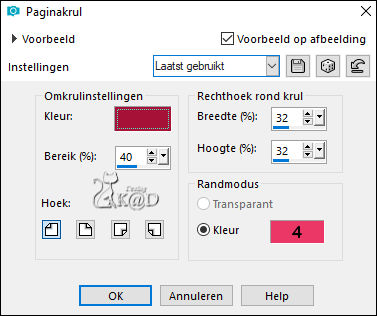
Niets selecteren
15
Activeer en kopieer : dekok2
Bewerken – plakken als nieuwe laag
Plaats Rechts in het midden van de rand – zie vb
Objecten – Uitlijnen – Verticaal centreren
15-1
Activeer en kopieer : dekok3
Bewerken – plakken als nieuwe laag
Plaats Links boven in de rand – zie vb
16
Activeer en kopieer je zelfgekozen hoofdtube
Bewerken – plakken als nieuwe laag
Indien nodig, formaat aanpassen
Zet op zijn plaats (zie vb)
16-1
Lagen – Dupliceren
Activeer de laag er net onder
Aanpassen – Vervagen – Gaussiaans : 10
Effecten – Vervormingseffecten – Spiraal : 150
Zet Mengmodus op Hard Licht en laagdekking op +/- 55 *
* Kijk wat voor jou het beste is – ik nam 53
16-2
Activeer bovenste laag
Geef een mooie slagschaduw naar keuze, afhankelijk van je tube.
16-3
Activeer en kopieer : text
Bewerken – plakken als nieuwe laag
Plaats naar eigen keuze op je crea
Evt. inkleuren
17
AUB respecteer de regels van de auteurs! We mogen hun materialen/lessen gratis
gebruiken/maken en dan is dit toch een kleine moeite.
Zet nu je naam en/of watermerk
18
Afbeelding – Randen toevoegen : 1 pix achtergrond
19
Afbeelding – formaat wijzigen : 900 pix
Aanpassen – Scherpte – Onscherp Masker : 2 – 30 – 2
Opslaan als .jpg
Je afbeelding is klaar
Vertaald door Karin
28/07/2019
Extra voorbeeld met een tubes van Azalee & Reveries

Aarzel niet om me te contacteren als je vragen hebt 

Deze les is getest door
Jannie

Connie

Bedankt meiden !


![]()
